xp怎么设置隐藏任务栏 xp系统的任务栏怎么打开
时间:2017-07-04 来源:互联网 浏览量:
今天给大家带来xp怎么设置隐藏任务栏,xp系统的任务栏怎么打开,让您轻松解决问题。
现在的XP系统还是比较多的人在运用,小编目前办公室的电脑就是XP系统的,而任务栏右下角的图标总是隐藏的,小编比较喜欢所有的图标都能显示,一开始没找到,所以分享给那些没找到的~具体方法如下:
解决方法1:
1第一,鼠标放置在电脑下方的任务栏上,右击出菜单,选择【属性】。
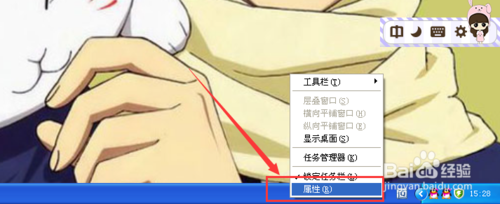 2
2第二,将【隐藏不活动图标】前的勾选框的勾消除,然后点击确定。
 3
3第三,消除掉之后,就点击确认,这样就改变设置了,那么右下角的图标无论活动不活动都是出现的。

解决方法2:
1第一,第一步都一样,出现属性页面窗口后,选择隐藏不活动图标后的【自定义】点击进入。
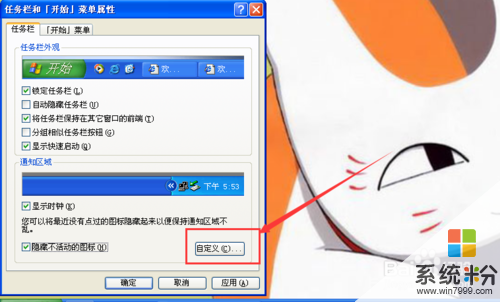 2
2第二,当前项目下的图标,你可以点开后面的下拉菜单选择你是想显示还是想隐藏,进行更改就可以了。
 3
3第三,对于过去的项目,其实是有可能出现的图标,同样和当前项目的操作是一样的,点开下拉菜单进行更改就可以了。
 4
4第四,更改完毕,确认无误之后点击确认,如果不小心忘记之前设置的又想回到之前的设置可以点击【还原默认值】。

以上就是xp怎么设置隐藏任务栏,xp系统的任务栏怎么打开教程,希望本文中能帮您解决问题。
我要分享:
Xp系统教程推荐
- 1 xp系统ie8安装失败怎么解决 新萝卜家园XP升级ie8失败的排查方法有哪些
- 2 windous xp台式电脑怎样启用休眠功能 windous xp台式电脑启用休眠功能的方法有哪些
- 3 索尼手机4.4系统安装激活XPosed框架的方法有哪些 索尼手机4.4系统如何安装激活XPosed框架
- 4WinXP不显示完整文件夹路径该是如何处理? WinXP不显示完整文件夹路径该处理的方法有哪些?
- 5XP改系统登录名时如何把CMD默认提示路径也更改 XP改系统登录名时怎样把CMD默认提示路径也更改
- 6xp系统u盘格式如何解决 深度技术xp系统转换U盘格式的方法有哪些
- 7WinXP文件无法复制路径太深的解决方法有哪些 WinXP文件无法复制路径太深该如何解决
- 8xp系统里,怎样快速将U盘FAT32格式转换成NTFS格式功能? xp系统里,快速将U盘FAT32格式转换成NTFS格式功能的方法?
- 9xp系统如何开启远程连接网络级别身份验证功能 xp系统怎么开启远程连接网络级别身份验证功能
- 10开启Guest账户后深度技术XP系统无法访问网络怎么解决 开启Guest账户后深度技术XP系统无法访问网络如何解决
最新Xp教程
- 1 XP打印机驱动安装失败怎么办?
- 2 winxp系统本地连接不见了怎么办
- 3 xp系统玩war3不能全屏怎么办
- 4xp系统开机蓝屏提示checking file system on c怎么解决
- 5xp系统开始菜单关机键消失了怎么办
- 6winxp系统开启AHCI操作的方法有哪些 winxp系统开启AHCI操作的方法有哪些
- 7进入XP系统后,操作迟延太久如何解决 进入XP系统后,操作迟延太久解决的方法有哪些
- 8Win8.1专业版资源管理器explorer.exe频繁重启的解决方法有哪些 Win8.1专业版资源管理器explorer.exe频繁重启该如何解决
- 9xp系统ie8安装失败怎么解决 新萝卜家园XP升级ie8失败的排查方法有哪些
- 10大地 XP系统验证码显示小红叉,无法输入网页验证码怎么解决 大地 XP系统验证码显示小红叉,无法输入网页验证码怎么处理
